一些朋友说,他们希望在PPT演示开始时有一个开场动画来铺路。幻灯片的开始动画显示观众正在观看演示者将要演讲的PPT。如果幻灯片的开场动画制作得当,观众将会看到以下会议内容或收听内容。今天,我将教你如何制作幻灯片开场动画,以及如何使用PPT转换器将动画转换成开场视频。
工具/材料powerpoint2010
WoPPT转换器
步骤/方法1打开powerpoint2010,只需设置背景填充颜色。ppt如何添加背景?例如,“背景格式”是“渐变填充”,类型是“光线”,或者默认情况下可以保持不变:
 步骤阅读2步骤1,首先绘制一个矩形颜色块:单击“插入”中的“形状”,然后选择“椭圆”形状,在幻灯片中间绘制一个椭圆,如图所示:
步骤阅读2步骤1,首先绘制一个矩形颜色块:单击“插入”中的“形状”,然后选择“椭圆”形状,在幻灯片中间绘制一个椭圆,如图所示:
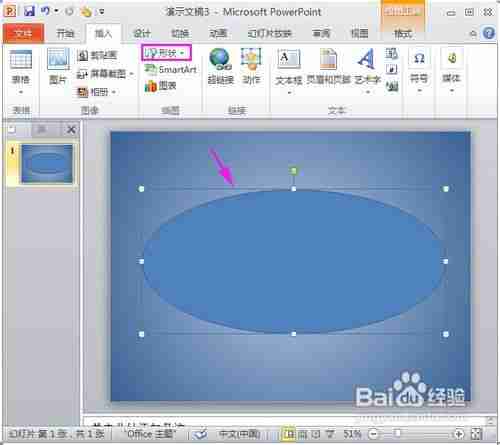 步骤阅读3步骤2,柔化椭圆的边缘:双击椭圆弹出格式菜单,在“形状样式”组中选择“形状效果”→“柔化边缘”,选择“50点”并查看图形:
步骤阅读3步骤2,柔化椭圆的边缘:双击椭圆弹出格式菜单,在“形状样式”组中选择“形状效果”→“柔化边缘”,选择“50点”并查看图形:
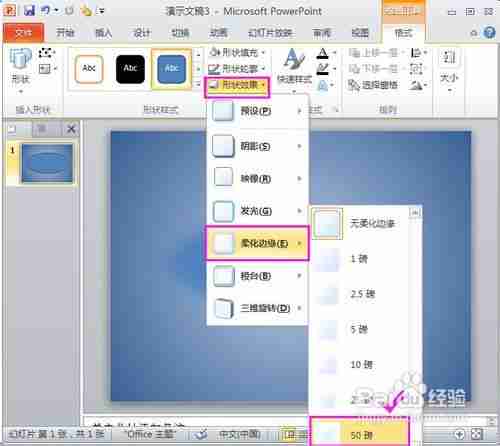 步骤读取4步骤3,选择椭圆形状,复制并粘贴相同的颜色块以修改颜色块的颜色和透明度:双击颜色块,在“格式”菜单中选择要用其他颜色填充的形状,并将调整透明度设置为60%:
步骤读取4步骤3,选择椭圆形状,复制并粘贴相同的颜色块以修改颜色块的颜色和透明度:双击颜色块,在“格式”菜单中选择要用其他颜色填充的形状,并将调整透明度设置为60%:
用其他颜色填充
透明度调整界面
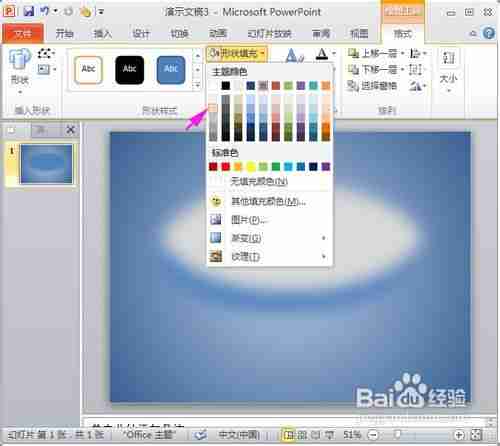 步骤读取
步骤读取 步骤读取5步骤4,重复复制色块并调整色块副本的颜色透明度。大约有五个椭圆后,可以得到下图:
步骤读取5步骤4,重复复制色块并调整色块副本的颜色透明度。大约有五个椭圆后,可以得到下图:
 步骤读取6步骤5,为每个椭圆添加一个形状动画:在“动画”→“添加动画”中设置“输入动画”的“形状”,将动画效果选项的方向设置为缩小,形状设置为圆形,根据需要调整每个椭圆播放的持续时间和延迟,如图所示:
步骤读取6步骤5,为每个椭圆添加一个形状动画:在“动画”→“添加动画”中设置“输入动画”的“形状”,将动画效果选项的方向设置为缩小,形状设置为圆形,根据需要调整每个椭圆播放的持续时间和延迟,如图所示:
 步骤读取7步骤6,将所需的徽标或标题添加到幻灯片椭圆的中间,并将动画效果设置为传入的“形状”动画和强调的“脉冲”动画:
步骤读取7步骤6,将所需的徽标或标题添加到幻灯片椭圆的中间,并将动画效果设置为传入的“形状”动画和强调的“脉冲”动画:
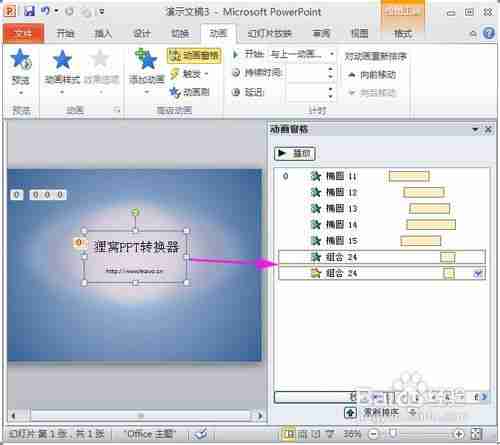 步骤阅读8此幻灯片的开始动画已完成。将来,它可以应用于任何PPT。那只适用于PPT吗?当然,我们可以使用PPT转换器将开场动画幻灯片转换成视频格式,转换成小的开场视频,这对FLASH开场动画来说并不坏:打开PPT转换器,将保存的开场动画导入①,然后选择输出视频格式②,然后点击转换按钮转换③(更详细的教程:如何将PPT文件转换成视频文件?):
步骤阅读8此幻灯片的开始动画已完成。将来,它可以应用于任何PPT。那只适用于PPT吗?当然,我们可以使用PPT转换器将开场动画幻灯片转换成视频格式,转换成小的开场视频,这对FLASH开场动画来说并不坏:打开PPT转换器,将保存的开场动画导入①,然后选择输出视频格式②,然后点击转换按钮转换③(更详细的教程:如何将PPT文件转换成视频文件?):
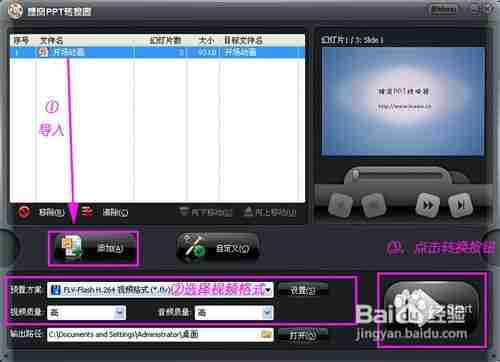 步骤读取9等待转换窗口指示转换成功,梦想开始动画幻灯片将成为开始动画视频。您可以稍后使用全方位视频转换器将视频融合到其他视频中,或者直接将其用作开场视频。
步骤读取9等待转换窗口指示转换成功,梦想开始动画幻灯片将成为开始动画视频。您可以稍后使用全方位视频转换器将视频融合到其他视频中,或者直接将其用作开场视频。
-10步阅读结束此幻灯片开始动画被转换成视频效果:注意:这只是制作幻灯片开始动画的一种方法,我希望更多的朋友能制作更多的PPT开始动画!